Asus lamborghini vx2 апгрейд
Обновлено: 06.07.2024
ASUS-Automobili Lamborghini VX7 Возвращение легенды. Модернизация GPU Часть 2 (Программные проблемы)
Охлаждение не то, которое нужно, да и ладно, допилим напильником.
О системе охлаждения пока нечего добавить.

Видеокарта GTX 680M 2GB. Видеочип установлен N13E-GTX-A2.
2GB памяти набрано 16 банками по 1 Gbit от производителя Hynix H5GQ1H24BFR.
Видно, что видеочип сильно смещен влево относительно расположения родной видеокарты.
Немного модернизировал систему охлаждения для проведения тестов.
Поэтому будет часть о модернизации охлаждения для того, чтобы все подошло в корпус.

2. Ну так вот: первое включение и ошибка.

После 30 секунд можно было зайти в BIOS, но дальше не грузиться, просто зависает на заставке.
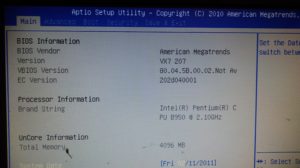
Как вы могли заметить, биос ноутбука стоит от ASUS VX7.
Я пробовал заливать биос от G53SX, G53SW, VX7, VX7SX, G73SW.
Все эти биосы работали на данной плате. 100% тестирование не проводил.
Данная ошибка сразу ввела меня в ступор.
Я сразу понял, что данная ошибка из-за видеобиоса и скорее всего из-за вендора.
Немного посмотрел VBIOS через HEX редактор.
Нашел, где именно можно сменить vendor.
1028 (DELL), 1043 (ASUS), 10DE (NVIDIA)
Не забываем, что в теле биоса нужно устанавливать байты в обратной последовательности.
Через Kepler BIOS Tweaker сохраняю вбиос для подгонки контрольной суммы.
Проверка и снова ошибка MXM structure. Смена Vendor не дала совсем не чего.
Вот это и была моя ошибка о которой я писал в первой части.
О том, что асус не выпускал ноутбуков с данной видеокартой и, следовательно, вбиос не существует для асуса.
После этого я очень сильно расстроился и взял перерыв на недельку, но информацию искал на зарубежных форумах и сайтах.
Для эксперементов нашел, как уменьшить время ошибки.
Ищем в HEX 01 74 47 B0 1E, меняем последний байт 1E на 03 для 3 секунд ошибки.
3. Первые подвижки запуска и драйверов

Через MMTool извлек видеобиос GTX670MX.

Изменил device ID с 11A1 на 11A0.

Залил на флешку данную прошивку, и есть победа, виндовс запустилась!
Драйвера не устанавливаются, печаль(.

Немного посмотрел и сразу заметил, что в извлеченном вбиосе тело начинается сразу, а в биосе DELL, который был в видеокарте вначале, что то другое, а потом идет само тело биоса.
Не долго думая скопировал начало и перепрошил.

В итоге виндовс запустилась, драйвера установились без проблем. Модификации не потребовалось.


Подумал, что продавец с али меня обманул.
Так как у зарубежных товарищей все было ок.
4. Увеличение видеопамяти и танцы с бубном
Немного подумав решился заменить все 16 банок памяти на 2 gbit.
У меня валяется R9 290X 4Gb с дохлым чипом, восстанавливать которую не рентабельно в наше время, с неё и решил сдернуть.
маркировка чипов следующая H5GQ2H24AFR


Замена памяти прошла успешно.
Не обращайте внимание на неотмытый флюс.
Когда модификация будет завершена, я её отмою в ультрозуковой ванне, которую собрал сам. (возможно о ней тоже расскажу)

Но каково было мое удивление, когда GPU-Z снова написала 1GB.
В голове крутились две мысли:
- Найти, какой кусок биоса отвечает за память.
- Найти MXM структуру ASUS.
Дальнейшие попытки скрестить бульдога с носорогом в виде биосов от ASUS GTX670MX 3Gb и GTX680 4Gb nvidia ни к чему не привели, либо нет картинки, либо 1Gb.
Попытки найти, куда запрятал ASUS MXM структуру в видеобиосе, были похожи на попытки поисков единорога или дракона.
Решено было оставить и эту затею.
5. Поиск альтернативного видеобиоса
Начал думать, что можно сотворить еще.
Так как у меня уже было установлено физически 4GB видеопамяти, мой взор сразу упал в GTX780M 4GB.

ASUS точно выпускал ноутбук с такой видеокартой и точно есть видеобиос.
Занизил частоты памяти и ядра с помощью Kepler BIOS Tweaker для исключения проблем с завышенными частотами.
Пробую зашить видеобиос GTX780M и снова печаль, тоска, черный экран и все.
Через hex редактор заметил, что тело видеобиоса от GTX780M начинается с адреса 0x00000400, а у GTX680M c 0x00000200. Не долго думая копирую начало от GTX680M и заменяю его в видеобиосе GTX780M.

Решил оставить Device ID тот, на который точно устанавливаются драйвера от DELL.
Пробую зашить через NVflash, ошибка не соответствия Board ID адаптера и образа прошивки.
EEPROM ID (EF,3012) : WBond W25X20A 2.7-3.6V 2048Kx1S, page
NOTE: Exception caught.
Nothing changed!
ERROR: Board ID mismatch
В редакторе изменил Board ID.

Зашиваю то, что вышло через NVflash.
Прошивка прошла успешно, ошибки отсутствуют.
Перезагрузка и момент истины.
Картинка появилась, жду дальше, windows запустилась, началась установка драйверов автоматически.
Asus lamborghini vx2 апгрейд



Windows XP
Большинство драйверов работают некорректно, быстро разряжается нетбук и работает медленней Windows 7
Windows 7
C ней проблем почти нету, всё работает из коробки.
Windows 8
Всё работает как и в семёрке.
Хоткеи и службы асуса
Драйвера
Пользовательские рекомендации по дровам
Windows 10
Драйвера для видео и горячих клавиш
О "десятке" на данном аппарате
Активация Windows, BIOS с SLIC таблицей
Ubuntu 11.04
Переключатся между видюхами теперь можно читаем тут или тут.
Переключение режимов производительности. Инструкция на английском.
Все остальное работает из коробки (за инфу спасибо G.kusik)
Mac OS
Не работает Wi-Fi от броадкома, отсутствует технология optimus, отсутствует ускорение GMA 3150.
Установка хакинтоша на 1215N

Разгон производится с помошью программы SetFSB Инструкция
Куратор темы: В теме нет куратора.
Тоже рассматриваю возможность приобретения данного девайся, но ценник в 20700р., наводит на мысль добавить к выше указанной цене еще 3000., и купить ноут с 13ой диагональю, с камнем core i3 и HD видеокартой. Единственное преимущество это время автономной работы, ну и пара сантиметров в габаритах.
Спасибо за очень объемный обзор.
enterspell,
Шас уже успел сам проверить на CS:S - максимальные настройки, Singularity - средние и CoD:MW -средние. все очень даже играбельно и без лишних тормозов, но фпски еще не замерял.
2 марта 2010 года вышла платформа второго поколения, получившая название ION 2. Платформа включает в себя двухядерный процессоры Intel Atom второго поколения на ядре Pineview, дискретный чип NVIDIA GT218, а также чипсет NM10, выполняющий роль южного моста. Нетбук на базе ION 2 объединяет процессор Atom N450/470 (сейчас процессор Intel Atom D525 с двумя ядрами и частотой 1,8 ГГц) с интегрированным графическим ядром, чипсет Intel NM10, дискретное графическое ядро GT218 и выделенный для нужд графической подсистемы буфер памяти типа DDR3, объём которого может достигать 512 Мб. Видеочип связан с чипсетом по шине PCI Express 1.1, чья пропускная способность может варьироваться от x1 (250 Мбайт/с) до x4 (1 Гбайт/с).
Графическое ядро GT218 в рамках платформы ION 2 может иметь 8 или 16 потоковых процессоров в зависимости от сферы применения. Так, в нетбуках с размером диагонали экрана не более 10.1 дюймов, графическое ядро будет иметь 8 потоковых процессоров на частоте 405 МГц (6 Вт), а в более крупных нетбуках и неттопах их количество будет 16 и частота будет составлять 475 МГц (12 Вт) и 535 МГц соответсвенно. Чип GT218 выпускается по 40-нм технологии и поддерживает DirectX 10.1. Предусмотрено аппаратное декодирование видео высокой чёткости в разрешении до 1080p. Нетбуки на основе ION 2 могут оснащаться экраном с поддержкой разрешения 1366x768 пикселей. Для работы с высокими разрешениями при подключении к порту HDMI придётся питать нетбук от сети, поскольку с подобной работой справится только видеочип GT218, а при работе от батареи он, как правило, отключается ради экономии электроэнергии.
ASUS Lamborghini VX2

Ноутбук Lamborghini VX2 создан совместными усилиями ASUS и Lamborghini
Но вернемся к ноутбуку. Внешняя панель выполнена весьма оригинально: прозрачный слой, за которым следует внутренний слой черного цвета с темно-серыми, мягко переливающимися вкраплениями. На этом фоне не менее эффектно выглядит все та же золотая эмблема всем известного автомобильного концерна, вольготно расположившаяся прямо посередине, а в левом нижнем углу скромно примостился серебряный логотип ASUS.
В комплекте поставки с VX2 идет мышь в аналогичном дизайне и кожаный коврик
Размеры этого ноутбука, пожалуй, идеальны для работы и, в то же время, стандартны для мобильного устройства с подобными техническими характеристиками (о них будет рассказано позже): 363x263x25-36 мм. Вес вполне прогнозируем: 2,7 кг. Конечно, не пушинка, но и не тяжеловес.
ASUS Lamborghini VX2 весит 2,7 кг, что вполне стандартно для ноутбука такого уровня
Что же прячется под крышкой?
В дизайне VX2 использована грубая кожа, прошитая по краю желтой нитью
Клавиатура достаточно удобна, но курсорный блок не вынесен отдельно
Все кнопки стандартные по размеру, но располагаются более разреженно, чем обычно. Это создает некоторые неудобства при печатании текста: если работать десятипальцевым методом, то расстояния между некоторыми клавишами оказываются больше, чем нужно для того, чтобы в руках не создавалось никакого дополнительного напряжения. Но стоит признать, что это весьма субъективно, поэтому серьезным недостатком сей факт назвать нельзя. Ну и, конечно же, если печатать двумя (или четырьмя) пальцами, то никакого дискомфорта ощущаться не будет стопроцентно.
Между клавишами ASUS Lamborghini VX2 расположен сенсор отпечатков пальцев
Над клавиатурой находятся дополнительные клавиши и индикаторы состояния системы
Матрица Lamborghini VX2 весьма яркая и контрастная
Есть контакт!
На задней стороне ноутбука портов нет вообще
Беспроводная связь обеспечивается, помимо инфракрасного порта, встроенными модулями Bluetooth 2.0 и Wi-Fi (802.11 a/b/g). Все это предоставляет владельцу ASUS Lamborghini VX2 должный уровень мобильности, который придется по вкусу как любителям пообщаться, так и предпочитающим поработать.
У Lamborghini VX2 появилась поворотная веб-камера
Не менее полезной для общения окажется и веб-камера с разрешением 1,3 мегапикселя. Немного, ясное дело, но для связи тет-а-тет по интернету больше и не надо.
Результаты теста говорят сами за себя…
Тест PCMark 2005 на определение производительности системы, баллы
Тест 3DMark 2006 на быстродействие в играх, баллы
Тест разрядки аккумуляторной батареи BatteryEater Pro 2.60, мин
И в заключение…
Как видно, все продумано до мелочей. Поэтому тот, кто отважится наградить себя подобной машинкой, получит в свои руки максимум технических возможностей и минимум хлопот. Недостатки этого устройства настолько незначительны по сравнению с огромными плюсами и так легко разрешимы, что на них, возможно, вообще не стоит обращать особого внимания.
На глянцевой крышке ноутбука остаются отпечатки пальцев
(ПОМОГЛИ) - теперь в продаже Lamborghini VX2s
Всем спасибо за помощь и советы-проблему с апгрейдом решил.
На продажу ноутбук Asus Lamborghini vx2s,в комплектации премиум(что то типа того).
Процессор T7500
Видео 8600GT
Оперативки 4Гб
Windows Vista Ultimate x64(лицензия)
Комплект включает в себя:
-ноутбук,цвет карбон
-СЗУ(оригинал)
-фирменная подарочная коробка
-CD и DVD диски(ПО,Recovery и контент)
-рекламные буклеты и инструкция(RUS)
-подарочная брошюра с историей Lamborghini(дорогая глянцевая бумага)
-родная мышь(черно-желтая)
-родной ковер(черная кожа,как новый)
-родной тканевый чехол(типа "кейс")
-пленочки(рекламные,транспортировочные,декоративные)
-все необходимые кабели
-штатная докстанция Asus Power Station(подходит для всех моделей VX1 и VX2) в родной коробке,с оригинальным блоком питания,со всем целлофаном и пенопластом
Ноутбук находится в хорошем состоянии,дефектов корпуса нет.Использовался в офисе(в общем то,и покупался на организацию).Все функции на 100% исправны(звук есть,сканер отпечатков пальцев работает штатно).
Единственное НО-конченная батарея(хватает минут на 10).Новая,от 1 500р.
Обошелся в 92 000р.
Хочу всего лишь 15 000р
Ноутбук стоящий(у самого остается такой же,только комплектация самая полная)
Москва,но пересыл-не проблема
Обмен не интересен
Глянул. не уверен,подойдет ли t8300.
Насчет видео-говорили,что легко меняется на 9600,как минимум.Вот и хотелось бы узнать,что к чему.
Вообще,раньше была конфигурация t7700/9500m. к слову,о взаимозаменяемости
Насчет ssd-вылезла проблема 😞
Диск работает в ntfs,вместо ahci.Зашел в биос-там нет переключателя IDE-data-ahci.
Сначала все работало нормально,а теперь винда загружается еще дольше,чем Га старом hdd 😞
Ко всему прочему,компьютер не видит wifi контроллер
Чуть позже гляну по поводу процессора и видеокарты.
NTFS-файловая система. ACHI - режим работы SATA(расширенный по сравнению с режимом IDE).Грубо говоря, в современных компах есть минимум 2 режима работы SATA-жестких дисков: IDE и ACHI.
Стоит ли драйвер на SSD-накопитель? Читал, что старые системы(ХР-точно)без соотв. драйвера портят SSD, изнашивают его, кажется, файлом подкачки, который постоянно записывается на одни и те же сектора. А драйвер равномерно распределяет запись.
По поводу WiFi надо смотреть, пробовать другой модуль и т.д.
Everest выдал системную плату Asus vx2000s
Биос 208/09.05.2007
Биос видеоадаптера 06.13.2007
Насчет ссд,я не правильно выразился.Имел ввиду,что ahci не включен.
Вообще,интеловские диски,не требуют никаких настроек и драйверов.
Я раньше тоже заморачивался с апгрейдом своих ноутов, а потом, поняв, сколько времени я трачу на это ( в первую очередь - договориться, отвезти, привезти ) - забил и теперь тупо каждые 2 года меняю ноут, продавая предыдущий. Тем более, в наш век технологии шагают семимильными шагами и то, что сегодня летает - завтра ползает 😊
Asus lamborghini vx2 апгрейд
Есть новая плата Asus VX2S на м\с биоса наклейка "VX2Se 0301A". И есть новая видеокарта
с чипом G86-735-A2. С обратной стороны карты надпись A8S, т.е. похоже карта не от Lamborgini, а от A8S.
Снял дамп биоса с VX2S, открыл его MMTool-ом, извлёк видеобис. В нём есть кодовое имя NB9P-GE1 - т.е. это чип G84-625-A2.
Выковырял видеобиос из биоса к F3SG.306. В нём кодовое имя NB9M-GE1 - G86-735-A2 (то, что нужно). Заменил MMTool-ом видеобиос в дампе VX2S от F3SG.
Но положительного результата не последовало - включается, слышен рёв Lamborgini, но ни на внешку, ни на матрицу изображения нет.
Возможно ли эту видокарту запустить в Asus Lamborgini VX2S ?
MMTool какой версии ?| ! | Ciber SLasH писал(а): |
| 3.19 |
Переделал всё с версией 3.23. Extract биоса делал со снятой галочкой "In uncompressed form" из биоса к A8Sg. Потом сделал Replace видеомодуля у VX2Se.
Результат тот же - ни на внешку, ни на матрицу изо нет.
PS: На той карте, которая была изначально, было написано VX1, но она может быть тоже не от VX2S, т.к. сама плата была заменена ещё в другом СЦ и кое-где не состыковывалась с корпусом, а видяха была паяна).
Во вложении сборка биоса для VX2S. Добавлен видеобиос для чипа 9300M G (G86-735-A2) из биоса для F3SG.
F3SG для информации работал только с этим модулем 10DE_042E.
VX2S только 625 и 600 чип 10DE_0405 и 10DE_0407 соответственно.
После заливки биоса обратите внимание на скорость вентилятора. Работает на максимуме или как положено.
Как скорость вентилятора? Работает на максимуме или регулируется? Да собрать не сложно, есть мелкие нюансы, раскажу чуть позже. Долго описывать.
Видеобиос получился такой как во вложении (распакован MMtool 3.23).
Если по картинке не получится, раскажу словами.
конечно нужно, как мы узнаем что это и где искать в куске.
В некоторых биосах не хватает места и приходится выкидывать один из ненужных видеобиосов.
Решено Asus Lamborghini VX2 отключается через 5 сек.
Неисправности комьютеров Как найти дефект в компьютере Сигналы BIOS и POST Прошивка BIOS компьютера Схемы компьютеров и их блоков
Какие типовые неисправности в компьютерах?
Профессиональные мастера как правило знают все типовые дефекты и виды их проявления. Тем не менее кратко перечислим проявления для тех кто впервые попал на страницы форума:
- не включается (нет реакции на кнопку вкл.)
- не включается (есть реакция на кнопку вкл.)
- после включения выдает сигнал ошибки (пищит)
- после включения сразу отключается
- не загружается операционная система
- периодически отключается в процессе работы
- не функционирует какое-либо устройство
Как найти неисправный элемент?
В двух словах не возможно указать всю методику поиска неисправности. Во первых необходимо определить неисправный блок. Для этого требуется понимать аппаратное устройство ПК, взаимную связь его отдельных блоков(модулей) внутри системного блока либо внешних устройств:
- Блок питания
- Материнская плата
- Процессор
- Оперативная память
- Жёсткий диск
- Видеокарта
- Звуковая карта
- DVD-привод
- Внешние устройства
Что такое сигналы BIOS и POST?
Большинство мастеров знают, что БИОС-ы cовременных компютеров производят самотестирование при включениии. Обнаруженные ошибки сигнализируют звуковым сигналом и через внутреннюю программу POST (англ. Power-On Self-Test) — самотестирование при включении.
Как перепрошить BIOS?
Существует три основных способа обновления БИОС материнской платы:
- внутренним ПО самого БИОС-а
- специальной утилитой из DOS или Windows
- прошить чип БИОС-а программатором
Где скачать схему компьютера?
На сайте уже размещены схемы и сервисные мануалы. Это схемы на блоки питания, материнские платы, различные интерфейсы, и прочие. Они находятся в самих темах и отдельных разделах:
Asus lamborghini vx2 апгрейд
Lamborghini прежде всего стильно-гламурный-бизнес-бук.
Но игровость в современном ноуте определяется производительной видеокартой.
Lamborghini обычно комплектуется видеокартой 8600M GT со "стандартными" характеристиками.
Если импонирует ASUS, посмотрите игровой G1S.
Он комплектуются 8600M GT с более высокими частотами ядра и GDDR3 памяти.
Если ASUS не иконостас, можно взять DELL XPS M1530 с такой же 8600M GT как в ASUS G1S.
А что-нибудь с 8800 GTX на 15 дюймов посоветуете?
(только не Аленваре - его хрен как доставлять из-за бугра. нужно чтобы в Москве можно было купить)
все что дается даром лучше брать деньгами.
С 17" проще.
Свободно продаются DELL XPS 1730 с 8800M GTX SLI.
Еще интересный и загадочный вариант HP Compaq 8710w KE190EA
с Nvidia Quadro FX 3600M, которая 8800M GTX.
Последний ноут - 17 дюймов, - нужен 15.
Да,. тоже вариант.
Но понятно, что по видео существенно более скромный чем Alienware : )
DELL 1530 и ASUS G1S с "накаченной" 8600M GT +/- сопоставимы с этим HP.
Разрешение 1920х1200 на 15" я от души рекомендовать не могу.
Можно ещё посмотреть
Asus G1Sn
2500 Mhz C2D(Pn) 15.4'' 1680x1050 320 Gb 4096 Mb NVIDIA® GeForce™ 9500M GS 3.10 кг 51690 руб
Написал в Аленваре. Спрашиваю, как доставить могут.
Отличный конфиг на 3500$ насобирал (меньше 100 т.р.)
Буду держать в курсе.
Конфиг в студию, будем полоскать : )))
Решено: поеду в скором времени в Британию - там куплю такой конфиг:
15.4" WideUXGA 1920 x 1200 LCD (1200p)
Alienware® AlienFX® System Lighting (Aqua)
Genuine Windows® Vista Home Premium with Service Pack 1 – DirectX 10 Ready!
512MB NVidia® GeForce™ Go 8800M GTX
Intel® Core™ 2 Duo T9500 2.6GHz (6MB Cache 800MHz FSB)
4GB Dual Channel DDR2 SO-DIMM at 667MHz - 2 x 2048MB
Intel Turbo Cache Memory 1GB – Accelerate Data Transfer Speed
Single Drive Configuration - 320GB 7200 RPM SATA with Free Fall Protection
8x Dual Layer Writer (DVD±RW, CD-RW) with LightScribe Technology
External Creative X-Fi Xtreme Audio Card
Alienware® Exclusively Designed Non-Illuminated Keypad
Internal Intel® Wireless 4965 a/b/g/Draft-N Mini-Card
//зы: если кому тоже нужно будет закупить Alienware (привезти могу только в Москву) - стучите.
все что дается даром лучше брать деньгами.
Весьма практичный человек: зачем мне светящияся клава?
Так же сегодня тестил Креативовскую карту для ноута.. не понравилось - разнцы никакой субъективно, проблемы с драйверами и не встроенная.
Так что вычеркиваем: External Creative X-Fi Xtreme Audio Card
Изучение частей компьютера
На следующей схеме представлены компоненты, расположенные на этой стороне портативного ПК.
ПРИМЕЧАНИЕ: Клавиатура будет различаться для каждой территории.
Индикатор камеры
Индикатор камеры показывает использование камеры. Камера может быть автоматически активирована
посредством программного обеспечения.
Многопозиционная камера
Встроенная камера позволяет фотографировать и снимать видеофильмы. Она
может использоваться с системами конференций голосовой связи и другими
приложениями для интерактивного взаимодействия. Внимание: Камера может
быть установлена объективом вперед или объективом назад, но может быть повернута только через низ. Камеру
нельзя поворачивать вверх больше 35 градусов. Не поворачивайте камеру вверх больше 35 градусов.
Изучение частей компьютера .
Изучение частей компьютера
Датчик отпечатка пальца (на некоторых моделях)
Датчик отпечатка пальца позволяет использовать программное обеспечение, использующее
отпечаток пальца для идентификации.
Микрофон (встроенный)
Встроенный мономикрофон может использоваться для видеоконференций, голосовой связи или
Функции экрана те же, что и у монитора стационарного компьютера. В портативном компьютере
используется активная матрица TFT LCD, дающая превосходное изображение, не хуже, чем
мониторы стационарных компьютеров. В отличие от электронно-лучевых мониторов, экран
LCD не производит излучений и не мерцает, что значительно комфортнее для глаз. Для очистки
дисплея используйте мягкую ткань без химических жидкостей (если необходимо используйте
Клавиши быстрого запуска
Клавиши быстрого запуска позволяют открывать часто используемые приложения с помощью
одного нажатия кнопки. Их функции подробно рассматриваются далее в этом руководстве.
Панель touchpad (тачпэд) и кнопки
Панель “touchpad (тачпэд)” и ее кнопки являются устройством управления курсором, выполняющим те
же функции, что и мышь в стационарном компьютере. Программная функция прокрутки, облегчающая
навигацию в системе Windows или в сети, доступна после установки прилагаемой утилиты.
Индикаторы состояния (наверху)
Индикаторы состояния показывают различные состояния аппаратуры/программного обеспечения.
Подробно описаны в разделе 3.
Индикаторы состояния (спереди)
Индикаторы состояния показывают различные состояния аппаратуры/программного обеспечения.
Подробно описаны в разделе 3.
Клавиатура состоит из клавиш стандартного размера с удобным ходом (глубиной нажатия)
и подставкой для обеих рук. Клавиатура содержит две функциональные клавиши Windows™
для облегчения навигации в операционной системе Windows™.
Стерео колонки
Встроенные стерео колонки позволяют воспроизводить звук без дополнительных устройств.
Звуковая мультимедийная система содержит встроенный звуковой контроллер, обеспечивающий
насыщенный живой звук (качество звука выше при использовании внешних стереофонических
наушников или динамиков). Все звуковые функции управляются программно.
Кнопка питания
Кнопка питания включает, отключает ноутбук или переводит его в спящий и ждущий режим.
Действие кнопки может быть изменено в Windows Панель управления > Электропитание >
Схемы управления питанием.
Нижняя сторона
Изучение частей компьютера
Нижняя сторона
На диаграмме внизу изображены компоненты нижней стороны портативного компьютера.
ВНИМАНИЕ! Нижняя часть портативного компьютера может очень сильно нагреваться. Будьте осторожны
в обращении со включенным или недавно выключеным компьютером. Высокие температуры нормальны
во время работы и зарядки аккумулятора. НЕ СТАВЬТЕ ПОРТАТИВНЫЙ КОМПЬЮТЕР НА КОЛЕНИ ИЛИ НА
ДРУГИЕ ЧАСТИ ТЕЛА ВО ИЗБЕЖАНИЕ ТРАВМ ОТ ВЫСОКОЙ ТЕМПЕРАТУРЫ.
ПРИМЕЧАНИЕ: Нижняя сторона может отличаться в зависимости от модели.
ПРИМЕЧАНИЕ: Размер аккумулятора может измениться в зависимости от модели.
Пружинный фиксатор аккумулятора
Пружинный фиксатор аккумулятра предназначен для закрепления аккумулятора. Когда аккумулятор
установлен, он автоматически защелкивается. Для снятия аккумулятора его нужно отжать.
Изучение частей компьютера .
Изучение частей компьютера
Отсек жесткого диска
Жесткий диск закреплен в отсеке. Установка нового жесткого диска должна выполняться только
уполномоченными сервисными центрами или дилерами. Для максимальной совместимости и
надежности приобретайте жесткие диски только в авторизованных сервисных центрах компании
ASUS или у авторизованных продавцов.
Отсек для модулей памяти (ОЗУ)
Отсек модулей памяти даёт возможность добавления дополнительных модулей памяти.
Дополнительная память позволяет увеличить производительность приложений, снижая частоту
обращений к жёсткому диску. ВIOS автоматически обнаруживает память, установленную в
системе, и конфигурирует СMOS в соответствии с этим во время выполнения POST(Power-
on-Self-Test). Поэтом при установке памяти не требуется какой-либо настройки аппаратной
или программной (включая BIOS) частей. Обратитесь в центр обслуживания или к продавцу для получения
информации по обновлению памяти в вашем портативном компьютере. Для максимальной совместимости и
надёжности приобретайте дополнительные модули памяти только у авторизованных диреров.
Ручной фиксатор аккумулятора
Фиксатор аккумулятора предназначен для закрепления аккумулятора. Передвиньте фиксатор в
позицию разблокирования для извлечения или вставки аккумулятора. Переместите фиксатор в
позицию блокировано после вставки аккумулятора.
Кнопка аварийного выключения
Используется в случае, когда портативный компьютер не удается выключить или перезагрузить
с помощью операционной системы.
Фиксатор модуля
Портативный ПК оснащен заменяемым пользователем модулем. Информацию по совместимым
модулям для данного портативного ПК можно получить у авторизованного дилера.
Модульное устройство
Портативный компьютер оснащен заменяемым пользователем модулем. Информацию
по совместимым модулям для данного портативного компьютера можно получить у
Комплект аккумуляторов
При подключении к источнику переменного тока аккумулятор автоматически заряжается и
поддерживает работу ноутбука при отключении от источника питания. Это дает возможность
использовать ноутбук в поездках. Время работы аккумулятора зависит от эксплуатации и
технических требований ноутбука. Запрещается разборка аккумулятора, замена аккумулятора
возможна только единым блоком у авторизованного дилера.
Разъем док-станции
Разъем для док-станции позволяет подключать ноутбук к док-станции.
Охлаждающий вентилятор
Включение и отключение охлаждающего вентилятора зависит от установленного температурного порога.
ОСТОРОЖНО! Убедитесь, что бумага, книги, одежда, кабели или другие объекты не
препятствуют попаданию воздуха в вентиляционные отверстия, в противном случае
портативный компьютер может перегреться.
Правая сторона
Изучение частей компьютера
Правая сторона
На диаграмме внизу изображены компоненты правой стороны портативного компьютера.
Разъем ExpressCard
Один 26-ти контакный разъем Express card позволяет установить одну карту ExpressCard/
34мм или одну ExpressCard/54мм. Этот новый интерфейс работает быстрее, т.к. вместо
параллельной шины, используемой в разъеме PC card, использует последовательную шину
PCI Express. (Не совместим с предыдущими картами PCMCIA.)
Встроенный карт-ридер
Довольно часто такие устройства как цифровые камеры, МР3-проигрыватели, мобильные
телефоны, наладонные компьютеры и т.п. используют карты памяти. В данном ноутбуке
имеется встроенное устройство для чтения/записи карт памяти, позволяющее работать с модулями
флэш-памяти нескольких стандартов.
Разъем цифрового выхода SPDIF
Данный разъем обеспечивает подключение к устройствам, отвечающим требованиям стандарта
SPDIF (Sony/Philips Digital Interface) для вывода цифрового звукового сигнала. Такая
возможность расширения позволяет превратить портативный компьютер в центр домашней
Гнездо для наушников
Стереоразъем для подключения наушников (1/8 дюйма) используется для вывода звуковых сигналов
портативного компьютера на колонки с усилителем или в наушники. При подключении устройства к
данному разъему встроенные колонки автоматически отключаются.
Разъем для подключения микрофона
Моноразъем для подключения микрофона (1/8 дюйма) позволяет подключать внешний микрофон или
подавать сигналы от других устройств. При подключении устройства к данному разъему встроенный
микрофон автоматически отключается. Используйте эту функцию для проведения видеоконференций,
наложения голоса или простой звукозаписи.
Комбинированный порт интерфейсов E-SATA и USB (2.0, 1.1) (на некоторых
Внешний интерфейс SATA (eSATA) обеспечивает возможность внешнего
подключения устройств с интерфейсом Serial-ATA, предназначенных для
использования внутри компьютера. Данный интерфейс предоставляет решениям
внешнего хранения в 6 раз более высокую скорость, чем существующие интерфейсы USB 2.0 и 1394,
поддерживает возможность «горячей» замены при использовании экранированных кабелей длиной до двух
метров и экранированных разъемов. (Дополнительную информацию см. в разделе «Порт USB».)
Изучение частей компьютера .
Изучение частей компьютера
Порт 1394 (на некоторых моделях)
IEEE1394 - это высокоскоростная последовательная шина, похожая на SCSI, но с более
простыми разъемами и возможностью горячего подключения, как у USB. Интерфейс
IEEE1394 поддерживает передачу данных со скоростью 100-400 Mбит/c и может
поддерживать до 63 устройств на одной шине. IEEE1394 также используется в цифровой
аппаратуре класса “high-end” и имеет маркировку “DV” (порт для цифрового видео).
Порт интерфейса USB (2.0, 1.1) (на некоторых моделях)
Универсальная последовательная шина (USB) поддерживает различные USB-совместимые
устройства, такие, как клавиатура, устройства управления курсором, видеокамеры, модемы,
жёсткие диски, принтеры, мониторы и сканеры, подключающиеся последовательно со скоростью
до 12 Мбит/с (USB 1.1) и 480 Мбит/с (USB 2.0). Шина USB позволяет подключать до 127 устройств
одновременно к одному компьютеру, причем периферийные устройства, такие, как клавиатуры и некоторые
новые мониторы могут выступать в качестве дополнительных разъемов или разветвителей. USB поддерживает
“горячее подключение” устройств, таким образом, можно подключать и отключать периферийные устройства
без перезапуска компьютера.
Модемный порт
Порт модема RJ-11 с 2-мя контактами меньше, чем RJ-45 ЛВС порт и предназначен для
подключения обычного телефонного кабеля. Внутренний модем поддерживает скорость до
56K V.90. Встроенный порт дает возможность работать без дополнительных адаптеров.
ОСТОРОЖНО! Встроенный модем не поддерживает напряжение, используемое в цифровых
телефонных системах. Не подключайте модемный порт к цифровой телефонной системе во
избежание повреждения портативного компьютера.
Охлаждающий вентилятор
Включение и отключение охлаждающего вентилятора зависит от установленного температурного порога.
ОСТОРОЖНО! Убедитесь, что бумага, книги, одежда, кабели или другие объекты не
препятствуют попаданию воздуха в вентиляционные отверстия, в противном случае
портативный компьютер может перегреться.
Заряженный и стильный Atom — ASUS Lamborghini VX6
Каждый раз, когда я слышу слово "имиджевый ноутбук", я становлюсь очень подозрительным. Ведь в большинстве случаев такая формулировка означает, что кроме дизайна и высокой цены, никаких особенностей у устройства не будет. В случае с ASUS Lamborghini это не совсем так.
Ноутбуки с диагональю 12,1” были очень популярны лет пять назад, а потом их жестоко вытеснили нетбуки, среди которых такой экран был редкостью. Однако, есть люди, которым не хватает размеров и производительности нетбуков, а таскать с собой громоздкий ноутбук им не хочется. Как раз для таких и предназначен “заряженный” нетбук ASUS Lamborghini VX6.

Общий вид ноутбука ASUS Lamborghini VX6
Не верите? Давайте убедимся.
Технические характеристики
12,1 дюймов, разрешение 1366x768, LED подсветка
Intel D525 с частотой 1,8 ГГц
4 Гбайт DDR3-800 МГц CL=6 (в нашем экземпляре был 1 Гбайт)
Intel NM10 Express
nVidia Ion 2 (512 Мб)
320 Гбайт (в нашем экземпляре был диск на 250 Гбайт)
Wi-Fi b/g/n (Wi-Fi n заблокирован в драйвере), Bluetooth 3.0
Порты и разъемы
3 USB (2 из них 3.0), D-Sub, аудиовход и выход (mini-jack), SD/MMC/SDHC, HDMI
5200 мАч, заявленное время работы до 8 часов
Windows 7 Home Premium
Как видно из таблицы, разработчики не поскупились на мощные комплектующие — ноутбук постарались сделать таким же стремительным, как и его автомобильный прототип. Так, стоит обратить внимание на Intel Atom D525 (двухъядерный и четырехпоточный) — его частота составляет 1,8ГГц, и он на самом деле относится к семейству процессоров для неттопов, которые отличаются более высокими частотами процессорного и графического ядер. Жесткий диск на 250 ГБ — тоже неплохо, но самая главная «фишка», это, конечно же, видеокарта ION2 — она обладает очень неплохой производительностью, и даже позволяет поиграть в трехмерные игры. Впрочем, об этом позже, а пока перейдем к внешнему виду.
Экстерьер ASUS VX6
Когда вы впервые увидите ноутбук ASUS Lamborghini снаружи, вы, конечно, не онемеете от изумления, но будете приятно удивлены. У него агрессивный дизайн, вызывающий ассоциацию со спортивными автомобилями. По словам компании, разработчики вдохновлялись внешним видом автомобиля Murcielago LP640 Roadster.

Вид на крышку ноутбука ASUS Lamborghini VX6
Художники поработали на славу — они умудрились сконцентрировать на небольшом 12,1" ноутбуке множество узнаваемых элементов, начиная от сглаженных, и при этом простых углов, и заканчивая декоративной решеткой радиатора, расположенной у соединения экрана с клавиатурным блоком.

Хорошо узнаваемый логотип Lamborghini
Но вот стоит дотронуться до великолепного глянцевого пластика, и вы поймете, что отныне вы обречены постоянно носить с собой тряпочку для протирки, а иначе все окружающие будут думать, что у вас очень жирные пальцы. Впрочем, я действительно знаю немало людей, для которых не проблема беспрестанно полировать блестящую поверхность, и неважно, у настоящего Lamborghini, или у ноутбука.
Внутри у ноутбука, конечно, гораздо больше матовых элементов, отлично выглядит алюминиевая окантовка вокруг корпуса. Сразу понятно, что перед нами премиум-модель, да и выглядит устройство тоньше. Однако, и глянца тоже хватает — начиная от рамочки вокруг экрана, кнопок включения и выключения, и заканчивая тачпадом.

Тачпад ноутбука ASUS Lamborghini VX6
Последнее решение вообще очень странное — ведь до сенсорной поверхности мы дотрагиваемся постоянно. Впрочем, кроме излишне физиологичного внешнего вида, других претензий к тачпаду нет — поверхность контроллера отзывчивая и достаточного размера, «качелька» клавиш нажимается легко, с четким щелчком.

Клавиатура ноутбука ASUS Lamborghini VX6
В ASUS Lamborghini VX6 используется полюбившаяся многим клавиатура островного типа; она немного меньше стандартной, но особых затруднений при наборе текста нет. Разве что нажиматься кнопки могли бы чуть-чуть с меньшим сопротивлением — после нескольких часов беспрерывного печатания пальцы зудят сильнее, чем обычно.

Левая грань ноутбука ASUS Lamborghini VX6
На левой грани ноутбука расположен карт-ридер формата SD, интерфейс USB, HDMI выход, традиционный D-Sub и разъем питания. Последний выглядит очень необычно — некоторые даже спрашивали меня, можно ли его заряжать блоком питания от старой Нокии. Увы, этого не получится, я пробовал.

Правая часть ноутбука ASUS Lamborghini VX6
Справа — аудио-вход и выход (почему-то не совмещенный с SPDIF), два порта USB 3.0 (sic!), LAN и гнездо под замок Кенсингтона. Разъемов, на мой взгляд, достаточное количество — все-таки, это не переносная рабочая станция, а почти нетбук, и поэтому трех USB должно быть достаточно.

Передняя грань ноутбука ASUS Lamborghini VX6

Задняя грань ноутбука ASUS Lamborghini VX6
Передняя и задняя грани ноутбука не загружены функционалом, разве что в тачпаде расположены индикаторы, показывающие на состояние устройства. На мой взгляд, не слишком функциональное решение — когда держишь ноутбук на коленях, светодиодов не видно.

Вид снизу на ноутбук ASUS Lamborghini VX6
Нижняя часть ноутбука выполнена из высококачественной пластмассы. Обратите внимание на вентиляционные отверстия, снабженные специальными «ребрами» — их достаточно сложно перекрыть, даже если вы установите устройство на мягкую поверхность.

Люк для апгрейда ноутбука ASUS Lamborghini VX6
Возможностей апгрейда у устройства не так уж и много, но памяти «добить» можно. Это нам очень пригодилось — ноутбук почему-то поступил к нам всего с 1 Гбайт оперативной памяти, хотя по спецификации должен нести «на борту» четыре. Мы быстренько добавили еще парочку планок, чтобы приблизить Lamborghini к заводской конфигурации.

Акустическая система ASUS Lamborghini VX6
Обычно звук в ноутбуке ничего особенного собой не представляет, но в случае с ASUS VX6 это не так. Акустическая система Bang & Olufsen ICEpower громкая и неплохо передает басы. Конечно, мы бы не были компьютерным порталом, не посоветуй вам подключить колонки, потому что с ними звук будет лучше. Капитан Очевидность всегда с вами.
Тестирование
Конечно, мы не могли отказаться от возможности протестировать ноутбук с новым ION. Результаты оказались неплохими. Игровые возможности нетбука не поразили наше воображение, но ION2 делает свое дело – VX6 позволяет комфортно играть в не очень требовательные игры типа StarCraft II и The Sims 3. Это иллюстрирует рейтинг 3DMark Entry, который составил 3230 «попугаев».

Если сравнить новинку с другими нетбуками (которые в массе своей обладают очень похожей конфигурацией), то сразу бросается в глаза заметный отрыв Lamborghini в дисциплинах «Gaming» и «Memory». Если с играми всё понятно, то такой отрыв в производительности памяти требует дополнительного объяснения. ASUS решили не экономить и установили в свой нетбук память DDR3, притом довольно хорошую. Она работает на эффективной частоте 800 МГц (более продвинутые режимы не поддерживаются процессорами Atom), с задержками CL=6.
Слабым местом VX6 неожиданно оказывается жесткий диск WD2500BEVT, который уступает установленным в более дешевых конкурентах моделям. 320 ГБ модель, поставляемая в заводской комплектации, немного быстрее своего «младшего брата», но всё равно представляет собой модель трёхлетней давности.

Время автономной работы неплохое, но на фоне рекордсменов результаты смотрятся бледно. Виной тому излишняя для нетбуков прожорливость процессора Atom D525, плата за более высокую производительность. Несмотря на нормальную работу технологии NVIDIA Optimus, энергопотребление системы в простое оказывается выше, чем у конкурентов. С другой стороны, сами по себе результаты, показанные Lamborghini, должны устроить большинство пользователей.
Итого
«Прокачанный» нетбук ASUS Lamborghini VX6 отлично подойдет тем, кому чуть-чуть не хватает быстродействия и диагонали экрана нетбука. Ну и, понятно, можно рекомендовать его любителям спортивных автомобилей (если положить его в настоящий Lamborghini, будет смотреться отлично). Главное, чтобы этот человек был готов постоянно носить с собой тряпочку — вытирать отпечатки пальцев с экстраглянцевой поверхности устройства. И, увы, ничего нельзя поделать с главным недостатком — ценой.
Нужен диск recovery ASUS Lamborghini vx6s win.7 x64
***
Снимался образ с помощью True Image от всем известной компании Acronis. При снятии было выбрано максимальное сжатие, поэтому итоговый объём образа получился вполне приемлемым. Небольшое замечание: ASUS изначально выделила под раздел восстановления 15Гб, но реально все файлы в нём занимают лишь
11Гб (пишу по памяти, но вроде именно столько).
Поскольку я в своё время заменил HDD на SSD объёмом 90Гб, было принято решение слегка подсократить размер раздела восстановления. Никаких специальных утилит для этого я не использовал. Просто загрузился с установочной флэшки Windows 7 и создал один пустой раздел объёмом 70Гб. Затем перезагрузил нетбук и загрузил уже True Image, который на оставшиеся
13Гб распаковал образ раздела восстановления, автоматом подсократив его размеры. После распаковки я снова перезагрузил нетбук и нажал F9 для запуска средства восстановления ASUS. Сработало оно как обычно и извлекло предустановленную Windows 7 на пустой диск С.
Данная методика 100% рабочая, ибо я снимал образ только с раздела для восстановления, а исходный диск С так и остался на HDD. Новый диск С (тот, что на SSD) создавался через установщик Windows 7 с помощью консольной утилиты DiskPart. На всякий случай приведу полный список использованных мною команд:
1) Shift+F10 (открывает командную строку поверх окна установщика Windows 7)
2) DiskPart (запускает утилиту)
3) Select Disk 0 (выбор первого по счёту запоминающего устройства; отсчёт ведётся с нуля)
4) Create Partition Primary Size=71681 (создаёт раздел размером в 70Гб и автоматически выбирает его для дальнейшей работы с ним)
5) Format Quick FS=NTFS (быстрое форматирование выбранного раздела с указанной файловой системой)
6) Active (делает выбранный раздел активным)
7) Exit (завершает работу утилиты)
Результат всей работы и последующего восстановления исходной Windows 7: скриншот
Примечание №1: единственное что я не смог проверить - это зависимость от расположения разделов. Изначально раздел восстановления был на HDD вторым по счёту. Как видите, таким же я его сделал и на SSD. Возможно, F9 не будет работать, если раздел восстановления будет не вторым по счёту, а первым или третьим (можете поэкспериментировать с этим и отписаться на форуме о результатах).
Примечание №2: во избежание лишних вопросов сделаю небольшое разъяснение по поводу разделов. Если SSD у меня на 90Гб, то откуда взялись 70Гб + 13Гб? Здесь нам надо вспомнить про разницу в способах подсчёта дискового пространства. Производитель считает, что 1 килобайт = 1 000 байт. Стало быть, 90 000 000 000 байт > 90 000 000 килобайт > 90 000 мегабайт > 90 гигабайт. А вот Microsoft считает более правильно: 1 килобайт = 1024 байта. И получаем следующую картину: 90 000 000 000 байт > 87 890 625 килобайт > 85 830 мегабайт > 83 гигабайта. Поэтому я и отдал 71680Мб (+ 1Мб на 4Кб-смещение, итого 71681Мб) на диск С, получив тем самым ровно 70Гб. А оставшиеся
13Гб так и остались неразмеченной областью, в которую позже True Image распаковал мне образ раздела восстановления. Естественно, в уме пересчитывать все эти байты-килобайты долго, поэтому я воспользовался он-лайн калькулятором на сайте TranslatorsCafe.com.
Примечание №3: консольная утилита DiskPart входит в состав любого установочного диска Windows 7 вне зависимости от редакции и разрядности системы. Впрочем, поскольку Lamborghini VX6S не имеет DVD-привода, для изготовления загрузочной флэшки с Windows 7 можно воспользоваться замечательной утилитой Rufus. Понадобится лишь ISO-образ диска Windows 7. Аналогичным образом можно сделать загрузочную флэшку и с True Image. Найти Windows 7 и True Image на торрент-трекерах труда не составит, но на всякий случай дам прямые ссылки на ISO-образы:
- Microsoft Windows 7 "Ultimate" (64-bit): скачать (3Гб)
- Acronis BootCD: скачать (584Мб)
Пожалуйста, не забывайте о том, что ссылка на Windows 7 выше - это оригинальный дистрибутив! Он не содержит в себе никаких взломщиков, активаторов, драйверов, программного обеспечения и т.п. Вы можете использовать его для чистой установки Windows 7, но в этом случае вам придется самостоятельно искать и устанавливать все недостающие драйвера и утилиты от ASUS.
Подсказка: зайдите на флэшку и удалите файл Sources\ei.cfg - после этого для установки будет доступна не только Ultimate-редакция Windows 7, но и все остальные (Home Basic, Home Premium, Professional).
Примечание: в состав сборника Acronis BootCD входит как True Image, так и Disk Director. Последний предназначен для создания, перемещения и форматирования разделов на жестком диске. Если у вас нет под рукой установочной флэшки с Windows 7, то можете использовать Disk Director для создания первого раздела под систему.
Поскольку BIOS нетбука Lamborghini VX6S уже содержит в себе цифровую лицензию компании ASUS, активация свежеустановленной Windows 7 очень простая: скачиваем цифровой сертификат ASUS и кидаем его на диск С, после чего запускаем командную строку от имени администратора и вводим две команды:
1) SLMGR.VBS -ILC C:\ASUS.XRM-MS (результат)
2) SLMGR.VBS -IPK 2QDBX-9T8HR-2QWT6-HCQXJ-9YQTR (результат)
Помните, что на выполнение команд требуется определённое время, поэтому обязательно дождитесь уведомления об успешной установке сертификата и ключа (уведомление появится в небольшом окне по центру экрана). Приведённые выше команды настоятельно рекомендуется копировать, а не писать вручную, т.к. новички часто путаются и пропускают пробелы, точки и прочие символы. После активации сертификат с диска можно удалить, т.к. он автоматически копируется в хранилище сертификатов системы. Интернет для активации не нужен. Подробнее об активации Windows 7 можно прочитать здесь (если ссылка не открывается, то установите соответствующий плагин на браузер для исправления маршрутизации).
Если вы установили не Windows 7 "Home Premium", а какую-то другую редакцию, то ничего страшного. Цифровая лицензия не имеет привязки к версии операционной системы, поэтому способ активации будет точно таким же. Поменяется только ключ:
- Windows 7 “Стартовая”: 6K6WB-X73TD-KG794-FJYHG-YCJVG
- Windows 7 “Домашняя базовая”: 89G97-VYHYT-Y6G8H-PJXV6-77GQM
- Windows 7 “Домашняя расширенная”: 2QDBX-9T8HR-2QWT6-HCQXJ-9YQTR
- Windows 7 “Профессиональная”: 2WCJK-R8B4Y-CWRF2-TRJKB-PV9HW
- Windows 7 “Максимальная”: 2Y4WT-DHTBF-Q6MMK-KYK6X-VKM6G
Читайте также:

